
Операционная система Android славится своей инклюзивностью, которая позволяет пользоваться смартфоном людям с различными проблемами здоровья. Для этого разработчики ОС оснащают устройства массой полезных функций, включая голосовое сопровождение. Однако людям, которые не имеют нарушений слуха или зрения, подобные опции доставляют массу неудобств. Поэтому важно разобраться, как отключить голосовое сопровождение на телефоне Андроиде.
Что такое TalkBack
Голосовое сопровождение на операционной системе Андроид работает за счет функции Талк Бак. TalkBack – это опция, после активации которой происходит автоматическая озвучка действий и текста на экране голосовым ассистентом Google. Поскольку среднестатистическому пользователю не требуется дополнительное аудиоспровождение, TalkBack доставляет массу неудобств, а потому его нужно отключить. Но перед этим предлагаем ознакомиться с предназначением функции, так как отдельным категориям владельцев смартфонов она все-таки пригодится.
Как отключить режим для слепых на андроид и ios? Режим talkback и voiceover
Для чего он нужен

Как уже говорилось в начале материала, смартфоны на базе Android отличаются своей инклюзивностью, которая подразумевает, что пользоваться устройством могут люди с различными особенностями здоровья. В этой связи разработчики операционной системы придумали несколько функций, позволяющих управлять гаджетом даже при нарушении слуха или зрения. TalkBack – это режим для слепых людей.
Поскольку при нажатиях, свайпах и других действиях голосовой ассистент озвучивает действия пользователя, человек с серьезными нарушениями зрения может беспрепятственно управлять смартфоном. В то же время, если нарушения здоровья не такие серьезные, можно воспользоваться другими опциями. Например, изменить размер шрифта или изображений на экране.
Как отключить функцию
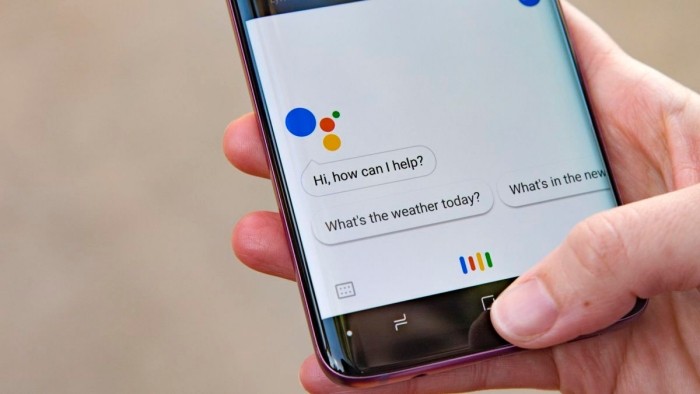
Если вы внезапно заметили, что ваши действия со смартфоном, а также текст на экране озвучиваются голосовым ассистентом, вам следует отключить функцию TalkBack. Сделать это можно несколькими способами, каждый из которых хорош по-своему.
Через настройки
- Открыть настройки смартфона.
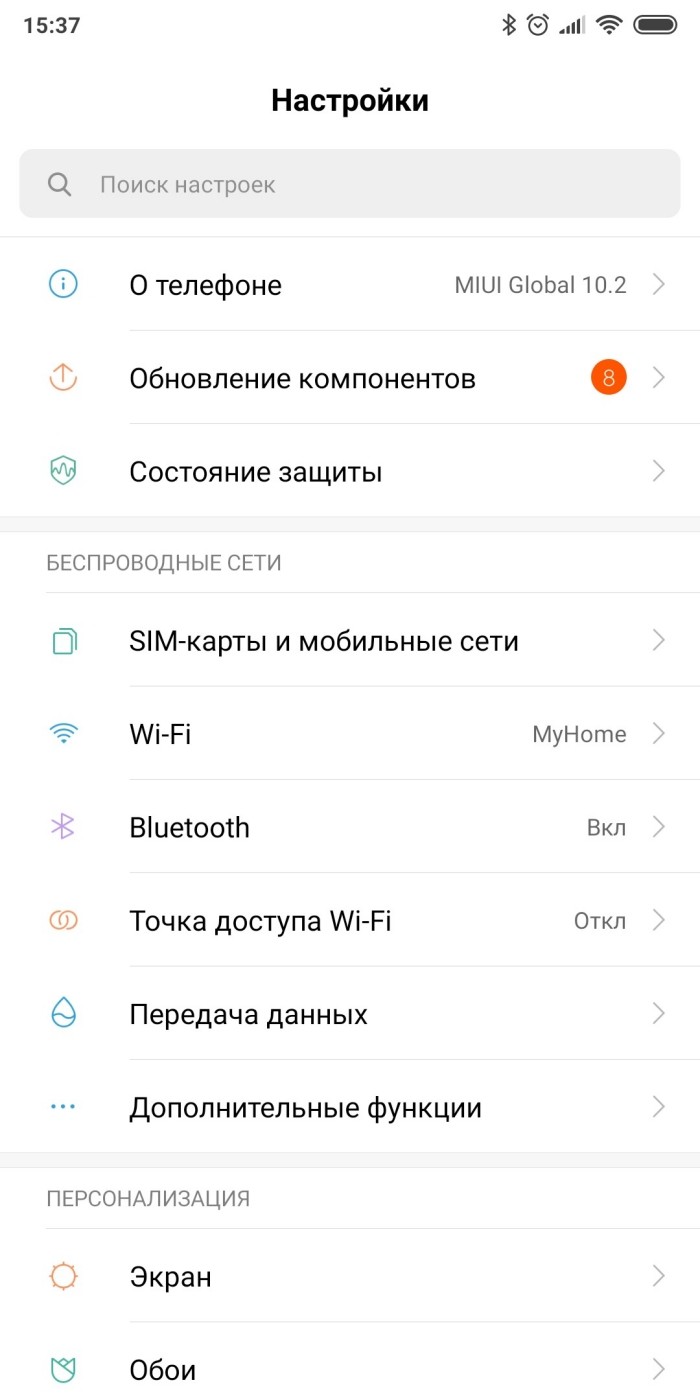
- Перейти в раздел «Расширенные настройки», а затем – «Специальные возможности».

- Открыть вкладку «Зрение», а затем – «TalkBack».
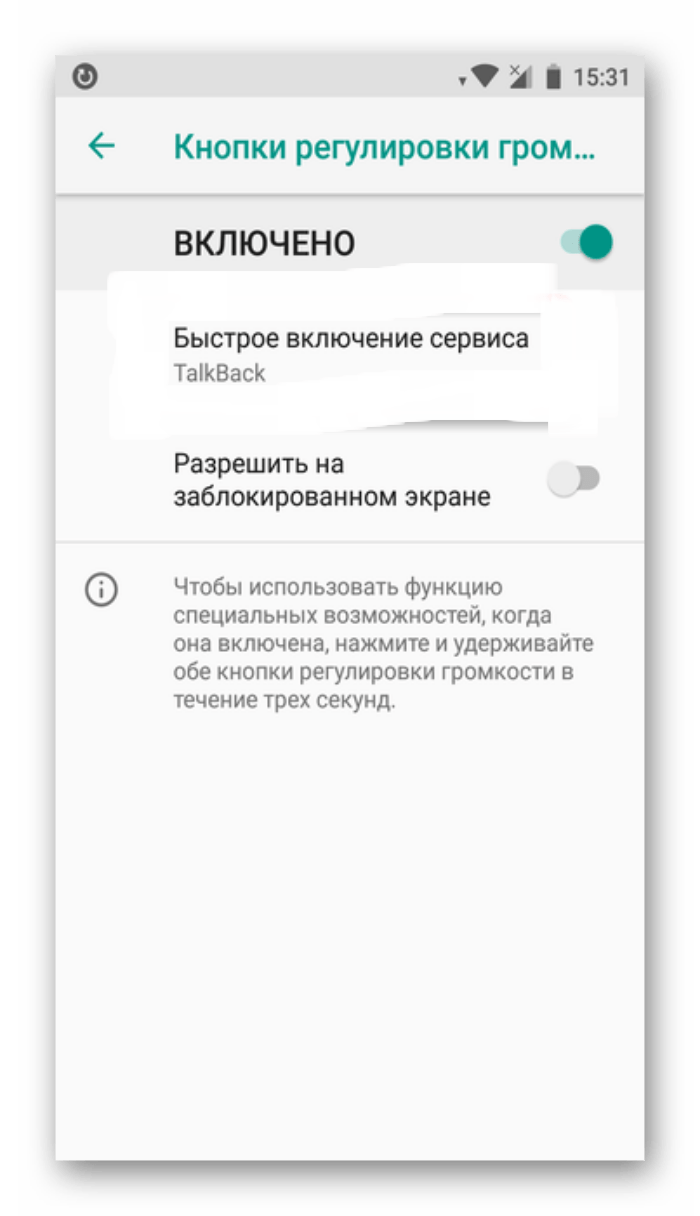
- Деактивировать ползунок, расположенный напротив пункта «Использовать TalkBack».
Обращаем ваше внимание, что в зависимости от производителя устройства и версии прошивки названия пунктов меню могут отличаться.
Если при поиске переключателя у вас возникнут проблемы, воспользуйтесь поисковой строкой настроек и введите запрос «TalkBack».
Через Гугл ассистента
Поскольку TalkBack – это опция, отвечающая за звуковое сопровождение действий, выполняемых на смартфоне, отключить функцию можно голосом. Для этого вам понадобится обратиться к голосовому ассистенту Гугл. Как правило, он вызывается командой «Ok, Google». Далее вам остается произнести: «Выключи TalkBack», после чего опция будет деактивирована.
Разумеется, реализовать данный способ получится только в том случае, если на смартфоне включен голосовой ассистент. Также обратите внимание, что вызвать Гугл-ассистента можно не только голосом, но и нажатием соответствующей кнопки в приложении «Google» или на зарегистрированную ранее горячую клавишу. Во всех остальных ситуациях рекомендуется пользоваться голосовой командой или другими способами отключения TalkBack.

Через горячие клавиши
Функция звукового сопровождения на операционной системе Андроид задумывалась, как удобный способ взаимодействия со смартфоном для людей с нарушениями зрения. Поэтому для активации и деактивации опции используются горячие клавиши. По умолчанию это кнопки регулировки громкости, которые вам необходимо зажать на несколько секунд.
Такой метод выключения сработает только при условии, что ранее в настройках телефона был активирован соответствующий параметр. Он включается следующим образом:
- Откройте настройки телефона.
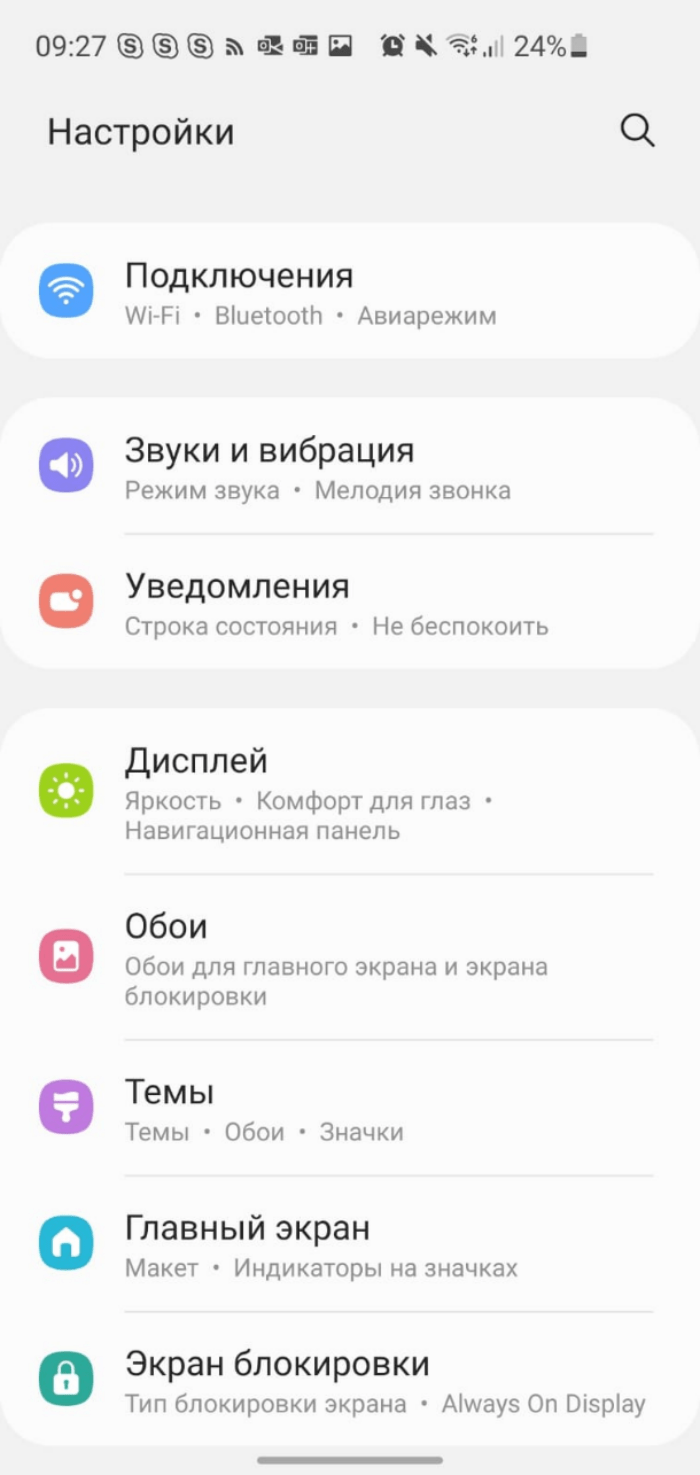
- Перейдите по пути «Расширенные настройки» > «Специальные возможности» > «Зрение» > «Talk Back».

- Активируйте переключатель, расположенный напротив пункта «Быстрый запуск функции TalkBack».
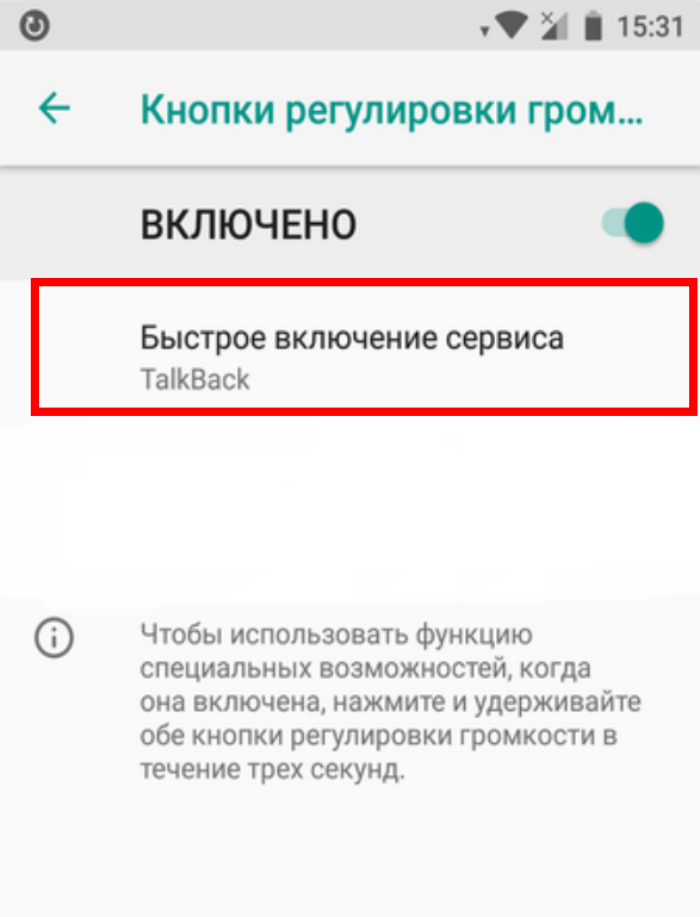
Обратите внимание, что быстрый запуск осуществляется не только через горячие клавиши («Volume Up» + «Volume Down»), но и через свайпы. В зависимости от того, какой метод был выбран в настройках телефона, будет отличаться процесс деактивации голосового сопровождения.
Возможные проблемы
В целом, процесс выключения голосового сопровождения не вызывает проблем даже у новичков. Но из-за особенностей работы данного режима пользователь может столкнуться с различными сложностями, которые мы предлагаем устранить:
- После активации TalkBack невозможно пользоваться смартфоном. При включенном голосовом сопровождении каждое действие нужно подтверждать двойным касанием по той или иной кнопке, поскольку однократное нажатие приводит только к озвучиванию элемента интерфейса.
- Не получается найти раздел «TalkBack» в настройках смартфона. Точный алгоритм действий зависит от модели устройства и версии прошивки. Однако при возникновении сложностей при поиске нужного пункта меню вы можете воспользоваться поисковой строкой, которая отображается в верхней части экрана после запуска настроек.
- Не работают горячие клавиши. Использование горячих клавиш для включения и выключения TalkBack – это опциональная настройка. Если удержание кнопок регулировки громкости в течение трех секунд не помогает деактивировать опцию, то, возможно, в настройках просто были отключены горячие клавиши. Также зачастую вместо горячих клавиш для быстрого выключения используются свайпы.
Это самые распространенные проблемы, с которыми сталкиваются пользователи при попытке отключить звуковое сопровождение. Тем не менее, есть вероятность, что даже предложенные решения не помогут устранить неполадки. Тогда рекомендуется обратиться в службу поддержки Google, расположенную по адресу support.google.com.
Источник: it-tehnik.ru
Отключение специальных возможностей на смартфонах Андроид

В настройках Андроид устройств имеется специальный раздел, для пользователей с ограниченными возможностями. Он помогает и упрощает использование устройства этой категории людей. Но для обычного пользователя дополнительные средства администрирования непривычны и даже неудобны в обращении. У них возникает вопрос – как отключить специальные возможности на андроиде.
Обычно включение какой-либо функции происходит из-за любопытства пользователя, чтобы попробовать и сделать управление наиболее удобным. Забыв отключить впоследствии сталкиваются с трудностями отключения.
Содержание
Что содержит раздел “Специальных возможностей”
Разнообразие функций этого раздела добавляется от версии к версии Android и включает в себя:
- регулирование громкости
- приложения для чтения с экрана
- настройки экранных элементов
- управление устройством
- настройки звука, субтитры
- экспериментальная функция
Каждый из подразделов имеет свои настройки и дополнительные возможности.
Отключение режима Talkback
Наша задача не изучать их, а отключить.
Для примера возьмем именно эту функцию, так как ее активный режим сбивает с толку каждого пользователя смартфона.
После активации говорящего помощника пользователь полностью теряет контроль управления над устройством.
Причина в том, что он запустив голосовой помощник, он не ознакомился с инструкцией взаимодействия с экраном в данном режиме. Привычные действия, свайп и клик по экрану производимые до активации, не работают. Становится довольно сложно вернуться в настройки для отключения помощника talkback.
Инструкция по контролю в говорящем режиме
- Переход от одного объекта к другому – провести по экрану вправо или влево.
- Для активации объекта – дважды тапнуть по нему
- Прокрутка экрана вверх или вниз осуществляется двумя пальцами.
Эта информация показана и перед включением голосового сопровождения.

После того как вы освоили управление устройством с активированным голосовым помощником, пробуйте деактивировать функцию.
Выключение Talkback
Первым делом нужно попасть в основные “Настройки” Андроид. Используйте приведенную выше инструкцию по администрированию экрана.
Далее, скролите двумя пальцами по экрану до раздела “Специальных возможностей“.

Клик по разделу выделит его в зеленый квадрат. Смартфон голосом подскажет, что для перехода нужно кликнуть два раза.

После перехода, скролите двумя пальцами до нужного подраздела.

Двойной клик и осуществлен переход к включению и выключению говорящего режима.
Клик по переключателю для его выделения квадратом.

Два тапа по квадрату откроют диалоговое окно, в котором нужно нажать “ОК“.
Повторяете выделение квадратом и двойное нажатие для подтверждения отключения.

Помощник talkback отключен и вы в обычном режиме управления устройством.
Отключение службы специальных возможностей на всех моделях смартфонов приблизительно одинаково (Samsung, Honor, Хуавей и другие). Отличия могут быть лишь в названиях самих функций. Например , у телефонов Самсунг голосовой ассистент, описанный выше, находится под названием “Voice Assistant” в подразделе “Зрение”.
Вывод
Среди всех прелестей раздела “Спец.возможностей” есть и те, которые можно использовать и обычным пользователям неимеющих ограничений по здоровью:
- изменение размера шрифта и изображений
- инверсия цветов
- включение и отключение анимации
- включение управления кнопкой питания для отключения вызова
- автоповорот экрана (выведен в шторку быстрого доступа)
- включение вибрации
Все перечисленные функции делают более удобное управление смартфоном. Вероятно, не стоит держать весь раздел “Специальных возможностей” в неактивном режиме.
Источник: usvinternet.ru